Print Screen 키(PrtSc 또는 PrtScn)는 Windows에서 스크린샷을 찍는 가장 일반적인 방법입니다. 기본적으로 전체 바탕 화면의 사진을 캡처하여 클립보드에 저장하므로 그림판이나 Word와 같은 다른 응용 프로그램에 이미지를 붙여 넣을 수 있습니다.
물론, 화면 인쇄 기능이 제대로 작동한다면요. 하드웨어 문제든 소프트웨어 버그든 Windows 11에서 Print Screen이 작동하지 않는 데에는 여러 가지 이유가 있습니다. 어려움을 겪고 있다면 문제를 해결하기 위해 시도해 볼 수 있는 몇 가지 방법이 있습니다.
먼저 키보드에F 잠금 키가 있는 경우Fn을 다시 확인하세요. F Lock 키는 보조 기능 키(예:F2또는F12)를 활성화하거나 비활성화합니다. 키를 눌러 꺼져 있는지 확인하세요. 일부 키보드에는 켜져 있는지 알려주는 LED 표시등도 있습니다.
Print Screen 키가 작동하지 않는 경우 전체 키보드 문제를 해결하는 것만큼 간단한 문제 해결 단계부터 시작하는 것이 좋습니다. 장치를 분리했다가 다시 연결하여 연결을 다시 연결하세요. 그래도 작동하지 않으면 다른 USB 포트에 연결해 보세요.

문제는 키보드 자체와 관련이 있을 수도 있습니다. 예를 들어, 보조 키보드가 있는 경우 이를 사용해 보고 Print Screen 키가 작동하는지 확인하세요. 그렇지 않다면 문제는 PC 자체에 있습니다.
문제가 지속되면 Windows 11을 다시 시작하세요. Windows를 다시 시작하면 Windows를 방해할 수 있는 모든 응용 프로그램이 닫히고 시스템이 새로 시작됩니다.
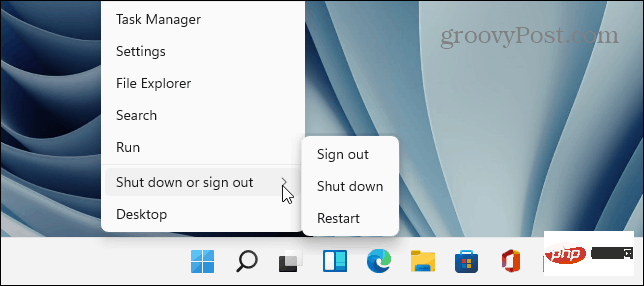
Windows 11에서는 다양한 키보드 단축키를 사용하여 스크린샷을 찍을 수 있습니다. 따라서 먼저 다른 단축키를 시도해 볼 수도 있습니다.
Windows 키 + PrtScn을 사용하여 사진을 찍어 파일에 저장하세요. 활성 창을 캡처하려면Alt + PrtScn을 사용해 보세요. 또는Windows 키 + Shift + S를 눌러 캡처 도구를 실행하여 스크린샷을 찍으세요.
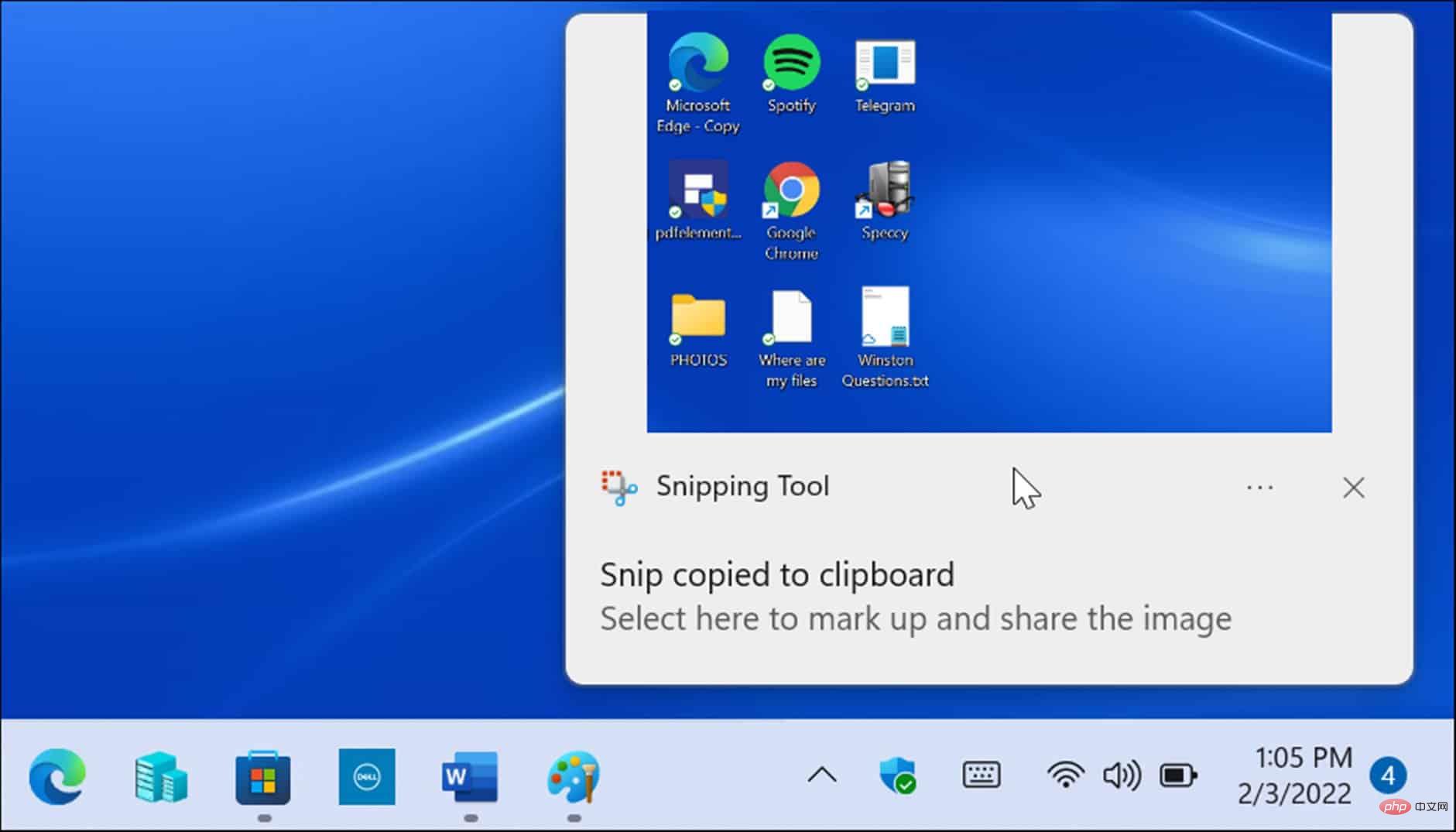
인쇄 화면 키가 작동하지 않는 경우 다른 해결 방법은 Xbox Game Bar를 사용하는 것입니다. 키보드 단축키Windows Key + G를 사용하여 Xbox Game Bar를 실행하세요. 열리면위젯 버튼 > 캡처를 클릭한 다음 카메라 아이콘을 클릭하여 사진을 찍으세요.
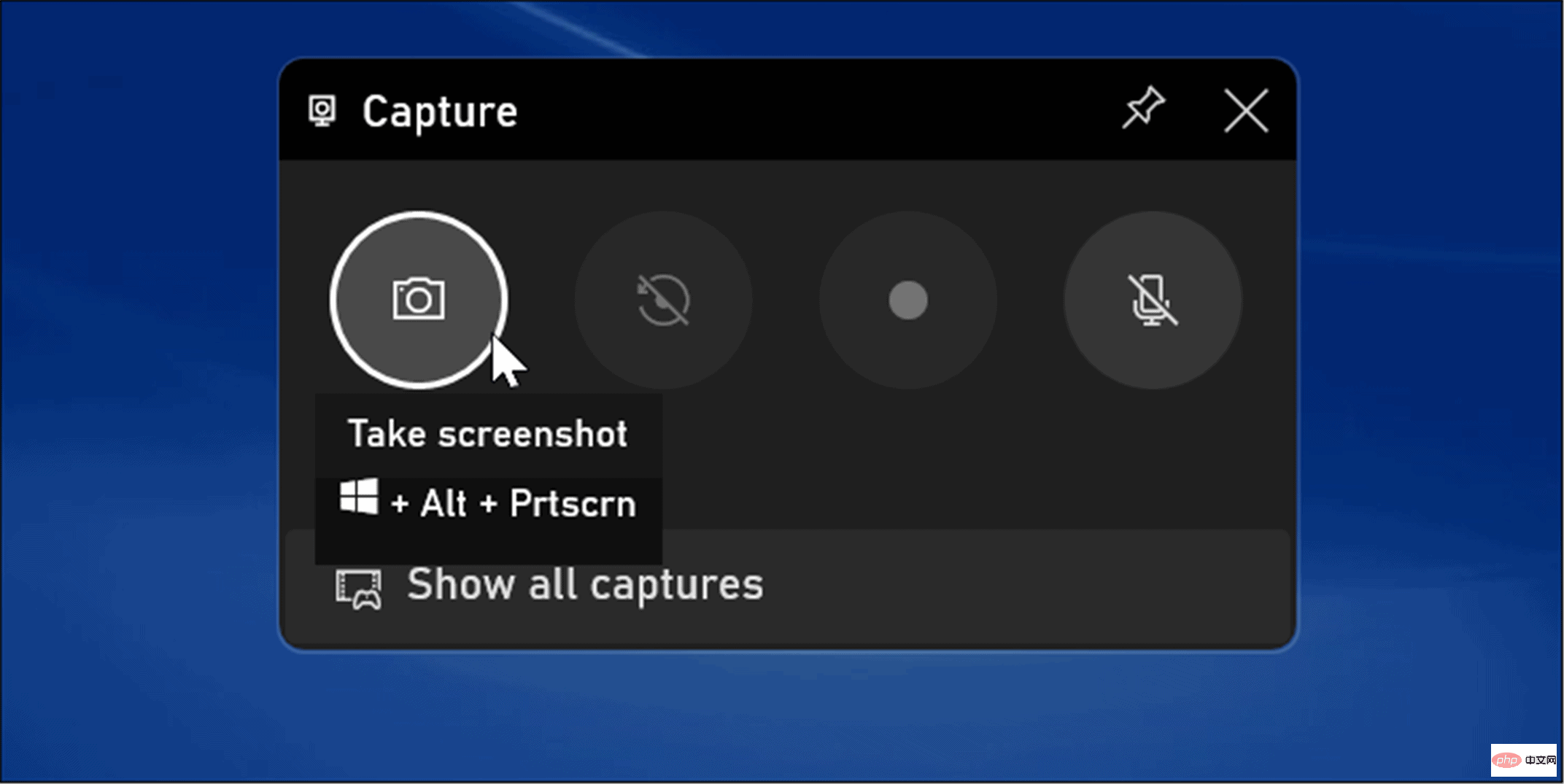
인쇄 화면 키가 작동하지 않는 경우 문제 해결을 시작하기 위해 간과되는 또 다른 위치는 타사 화면 캡처 앱입니다. WinSnap이나 TechSmith의 SnagIt과 같은 전문 화면 녹화 애플리케이션이 해당 키를 대신할 수 있습니다.
모든 소프트웨어 응용 프로그램은 다르지만 가장 적합한 곳은 응용 프로그램의 설정이나 기본 설정입니다. 촬영에 할당된 단축키를 찾습니다. 예를 들어Print Screen이 기본값으로 설정된 경우 다른 키로 변경할 수 있습니다.
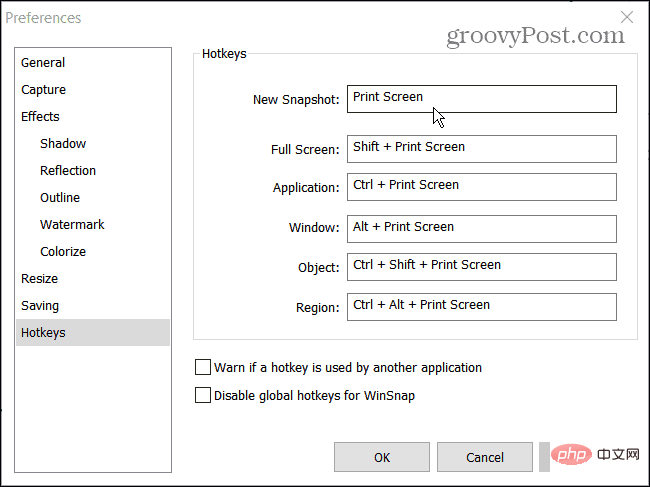
백그라운드에서 실행 중인 앱으로 인해 Print Screen이 제대로 작동하지 않을 수 있습니다. OneDrive, Dropbox와 같은 앱은 물론 브라우저까지 인쇄 화면 기능과 충돌할 수 있습니다.
이 문제를 해결하려면 Windows 11에서 작업 관리자의 “Processes” 탭을 열고 한 번에 하나씩 중지하여 문제를 일으키는 원인을 찾으세요. 애플리케이션을 중지하려면 해당 애플리케이션을 마우스 오른쪽 버튼으로 클릭하고작업 끝내기를 선택하세요.
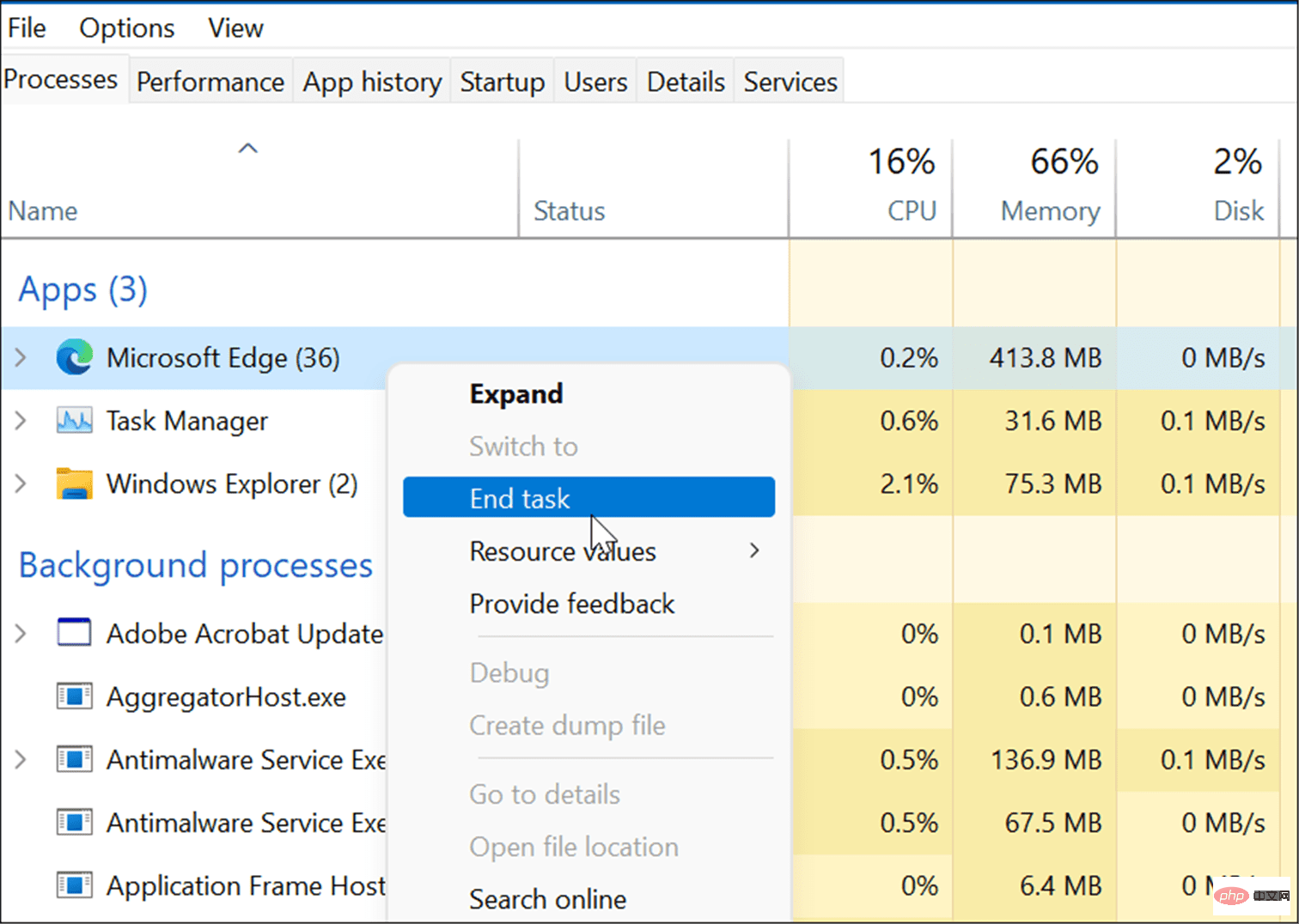
키보드에 문제가 있는지 확실하지 않은 경우 Windows 11에서키보드 문제 해결사를 실행할 수 있습니다. 키보드를 테스트하고 문제가 있는지 확인합니다.
Windows 11에서 키보드 문제 해결사를 실행하려면 다음 단계를 따르세요.
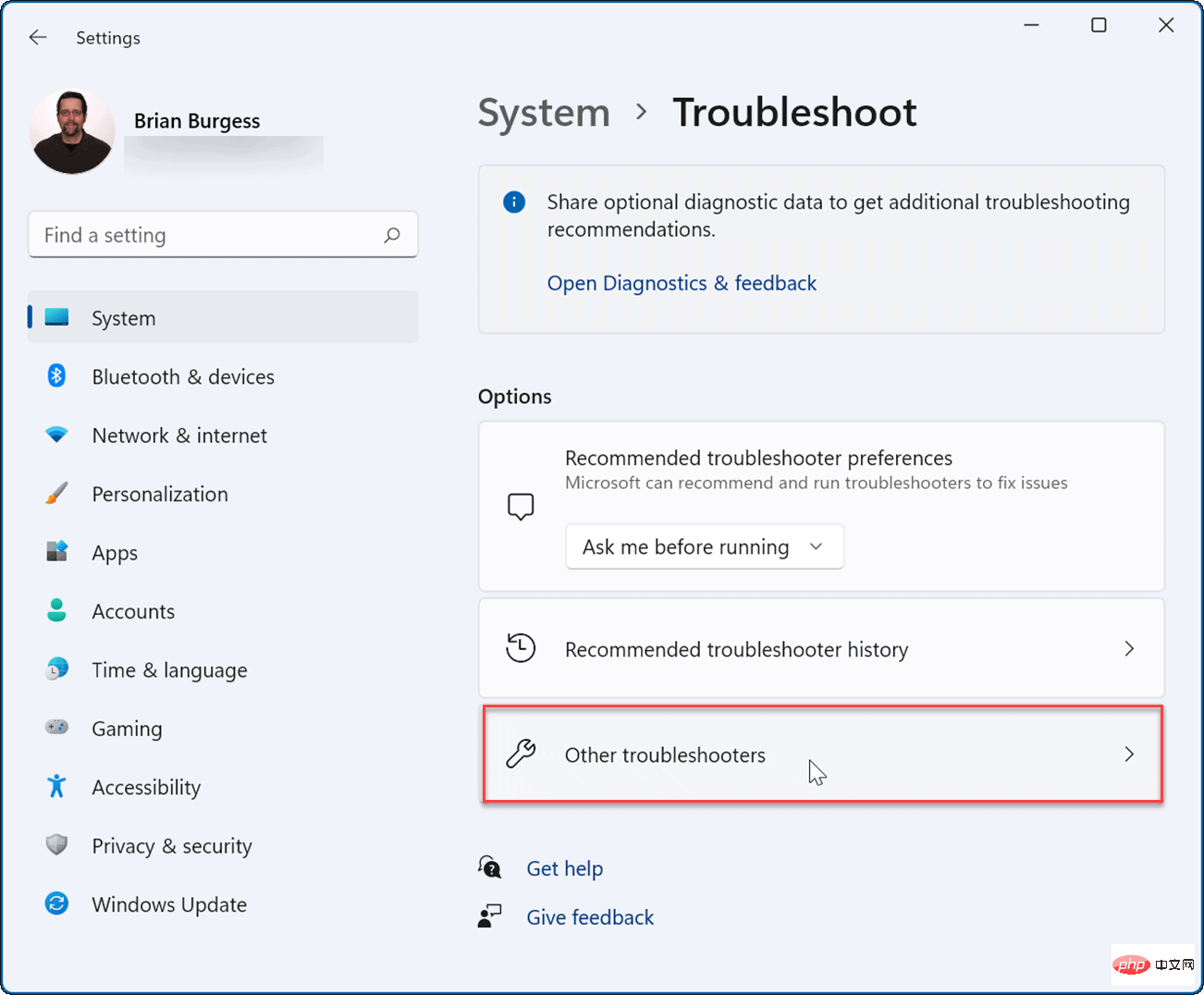
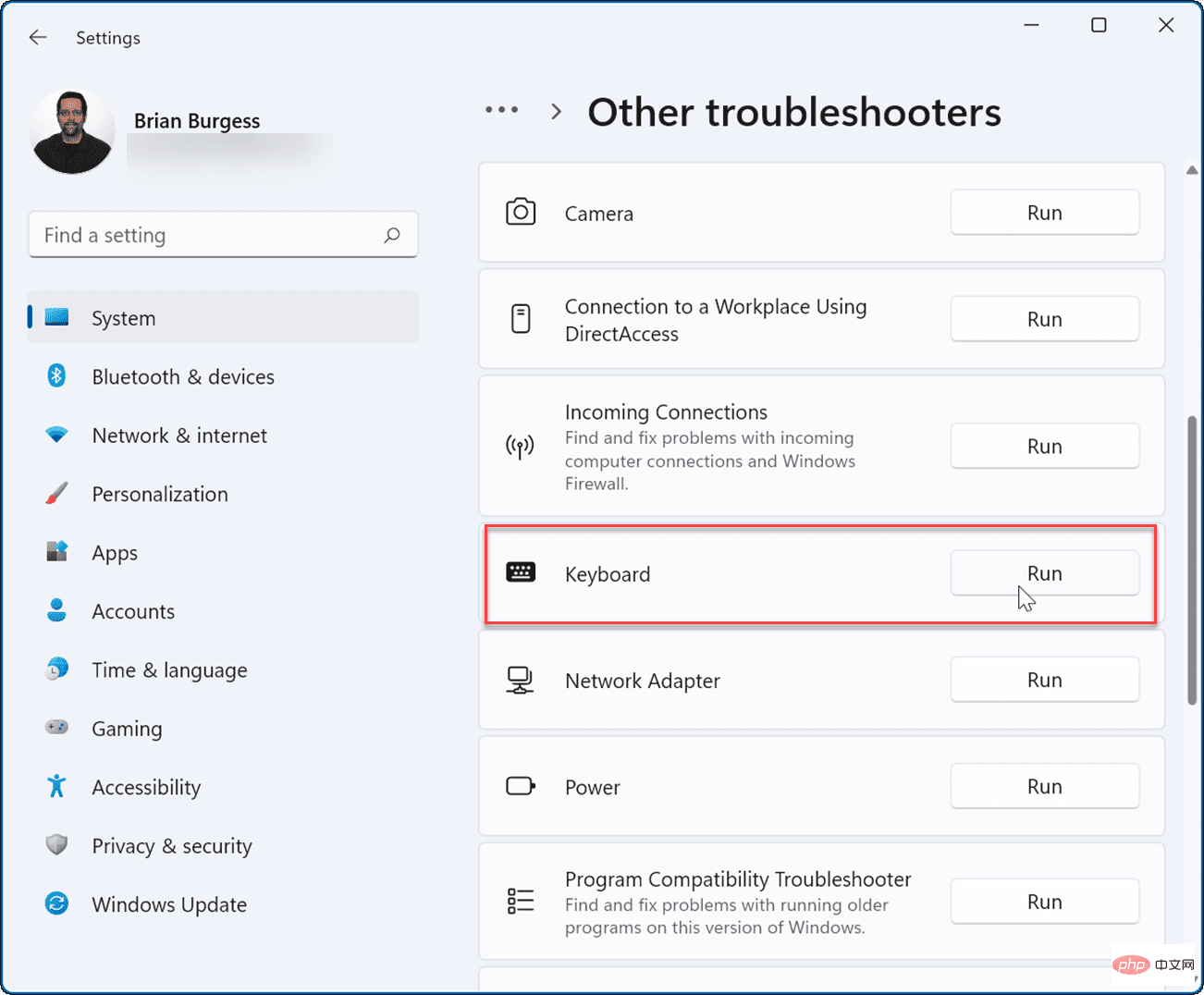
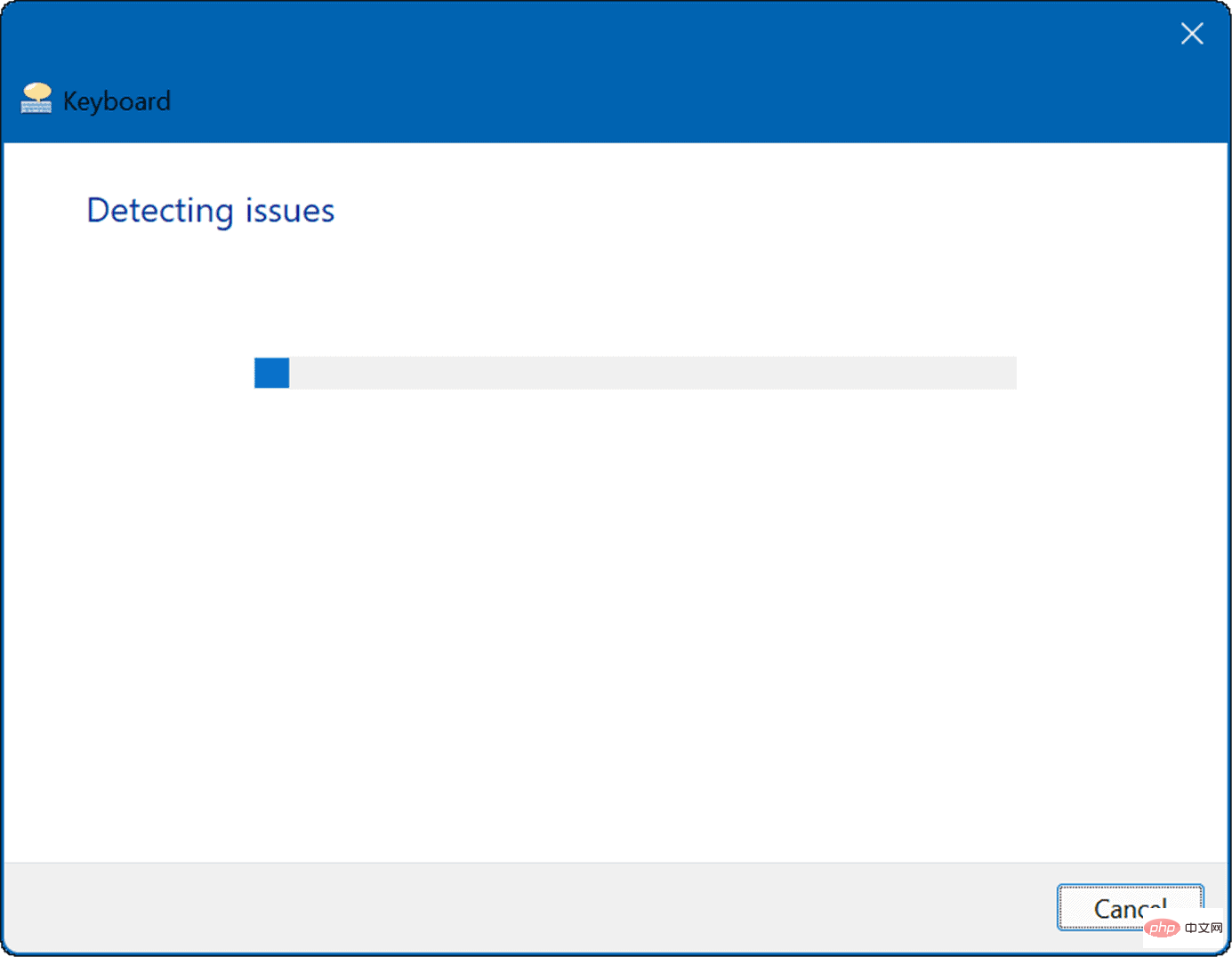
또 다른 가능성은 키보드 드라이버가 최신 버전이 아니라는 것입니다. 이는 게임용 키보드와 같이 추가 기능과 버튼이 많은 전문 키보드에서 발생할 가능성이 더 높습니다. 제조업체 웹사이트를 포함하여 업데이트를 확인하는 것이 좋습니다.
드라이버 업데이트를 확인하려면 다음 단계를 따르세요.
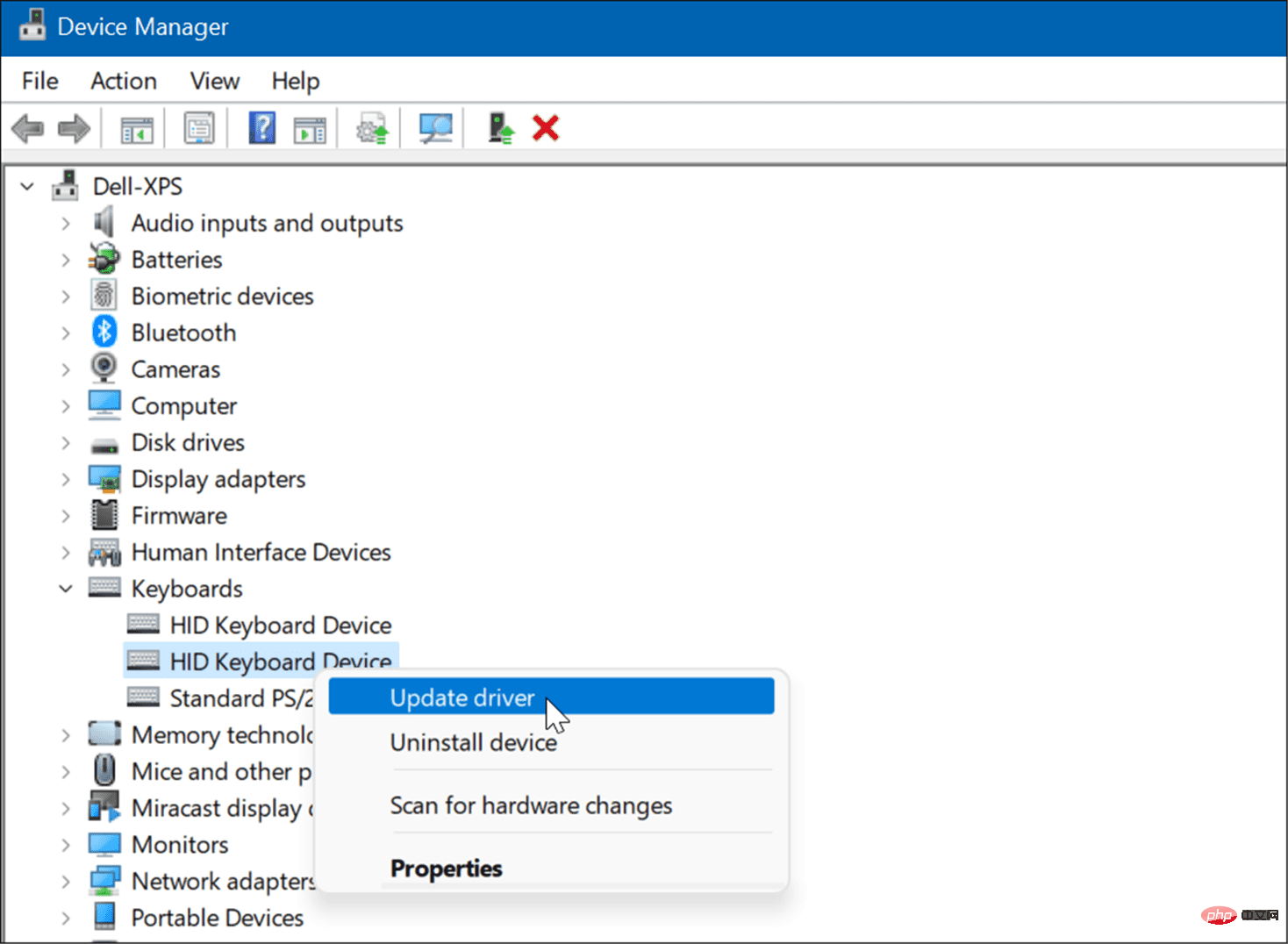
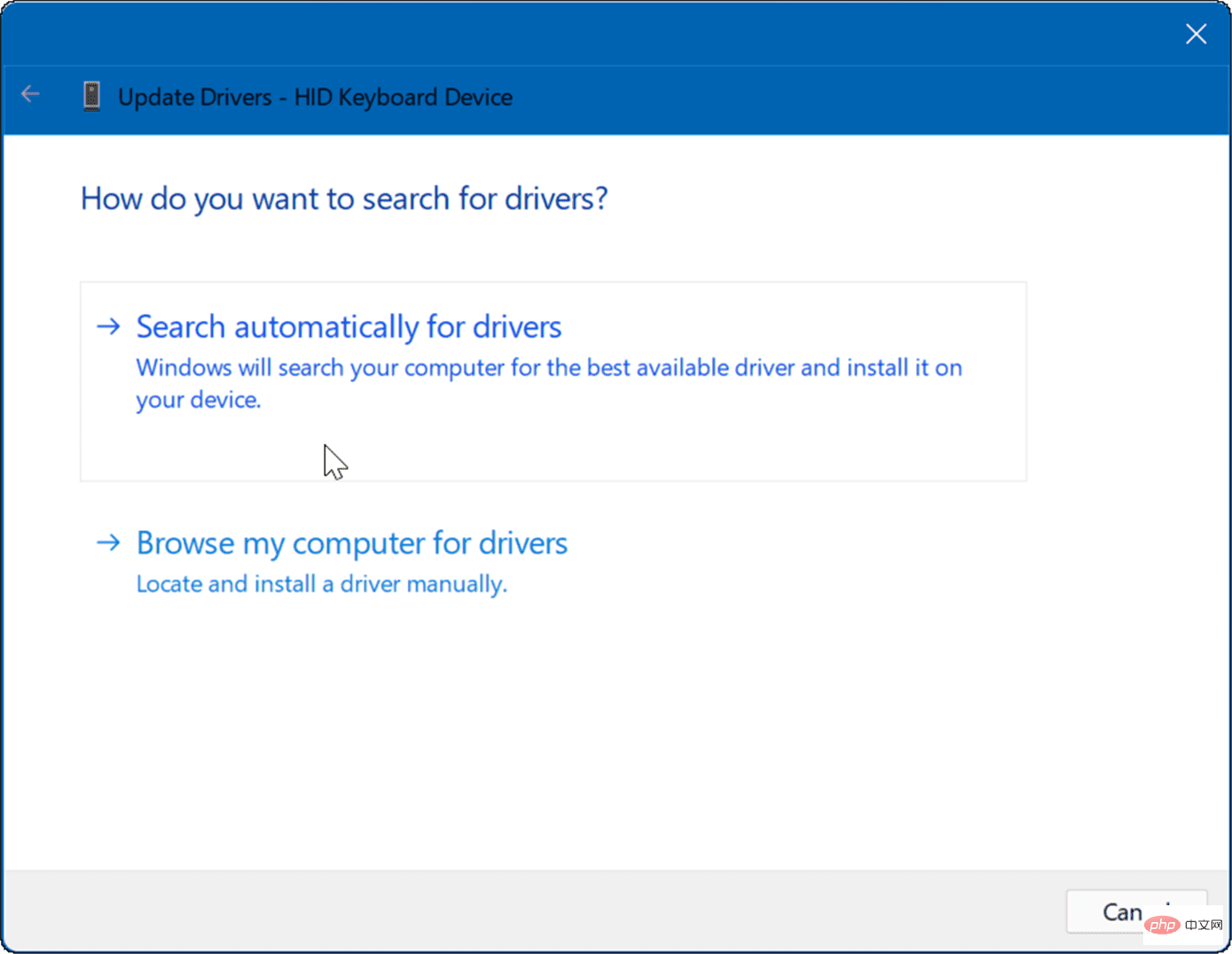
보안, 안정성 및 성능상의 이유로 컴퓨터를 최대한 최신 상태로 유지하는 것이 중요합니다. 예를 들어 Microsoft 및 장치 제조업체 업데이트에서 최신 Windows 업데이트를 받으면 인쇄 화면이 작동하지 않는 문제를 해결할 수 있습니다. 인쇄 화면 기능과 관련된 알려진 문제를 해결하기 위한 업데이트나 버그 수정이 있을 수 있습니다.
먼저 Windows 11 업데이트를 수동으로 확인하고 찾은 내용을 설치하세요.
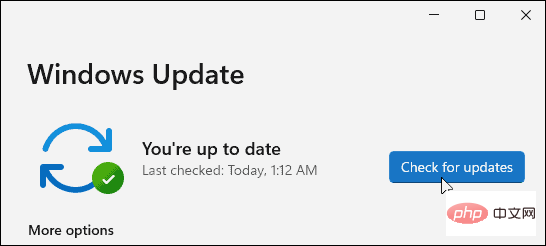
두 번째로, PC용 OEM 업데이트 소프트웨어를 실행하고 하드웨어와 관련된 모든 것을 설치합니다. Dell이나 Lenovo에서 직접 수정 사항이 제공되는지 확인하세요.
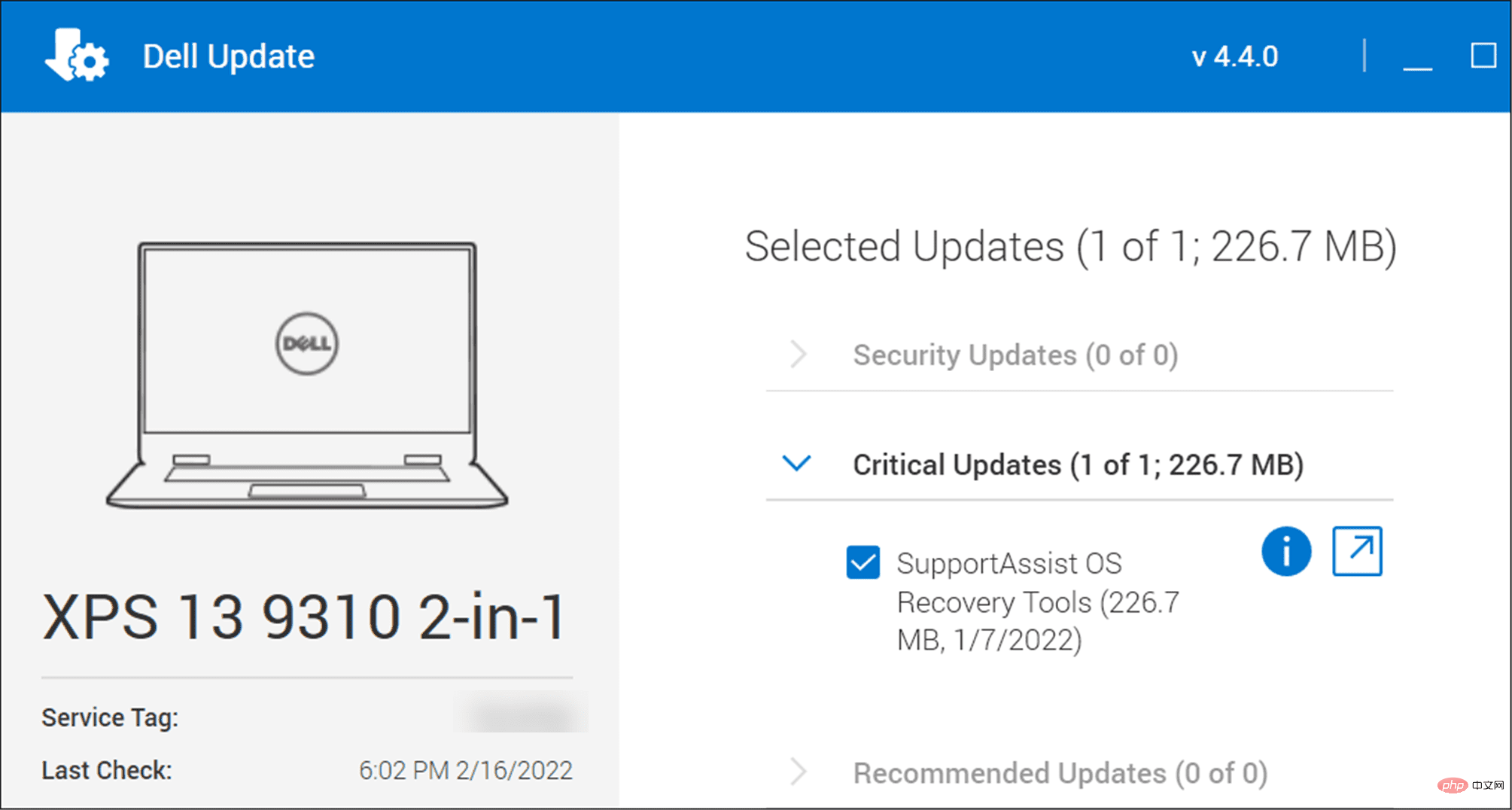 제조업체 웹사이트에서 펌웨어 업데이트, 드라이버 업데이트 및 추가 문제 해결 조언을 직접 확인할 수도 있습니다.
제조업체 웹사이트에서 펌웨어 업데이트, 드라이버 업데이트 및 추가 문제 해결 조언을 직접 확인할 수도 있습니다.
또 다른 방법은 Windows 11을 클린 부팅하는 것입니다. 클린 부팅은 Windows를 정상적으로 시작하지만 필요한 드라이버만 로드한다는 점에서 안전 모드와 다릅니다. 클린 부팅하려면시스템 구성으로 이동하여 중요한 시작 서비스를 제외한 모든 항목을 선택 취소해야 합니다.
전체 지침을 보려면 Windows 11을 클린 부팅하는 방법에 대한 전체 튜토리얼을 읽어보세요.
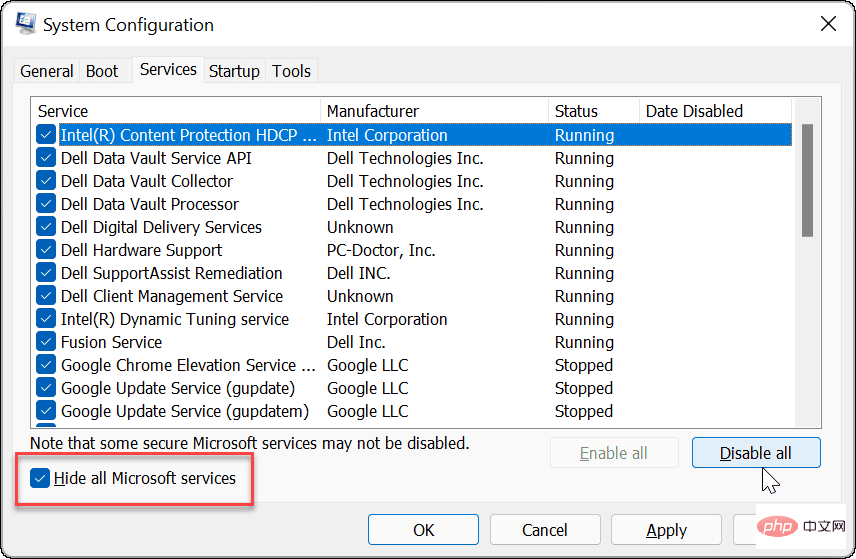
Windows 11에서 Print Screen이 작동하지 않는 문제를 해결하는 경우 위 단계 중 하나가 도움이 될 것입니다. 제대로 작동하면 새로운 Windows 11 키보드 단축키를 확인해 보세요.
위 내용은 Windows 11에서 인쇄 화면이 작동하지 않음: 8 수정 사항의 상세 내용입니다. 자세한 내용은 PHP 중국어 웹사이트의 기타 관련 기사를 참조하세요!